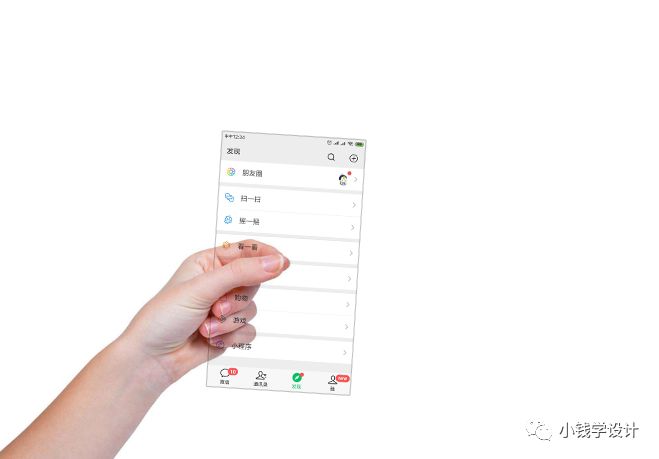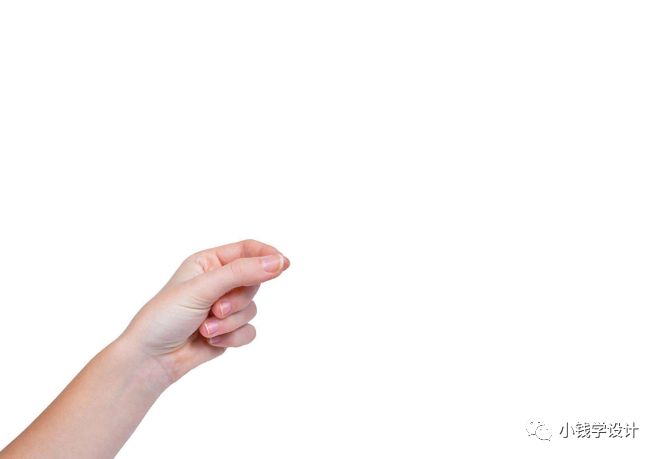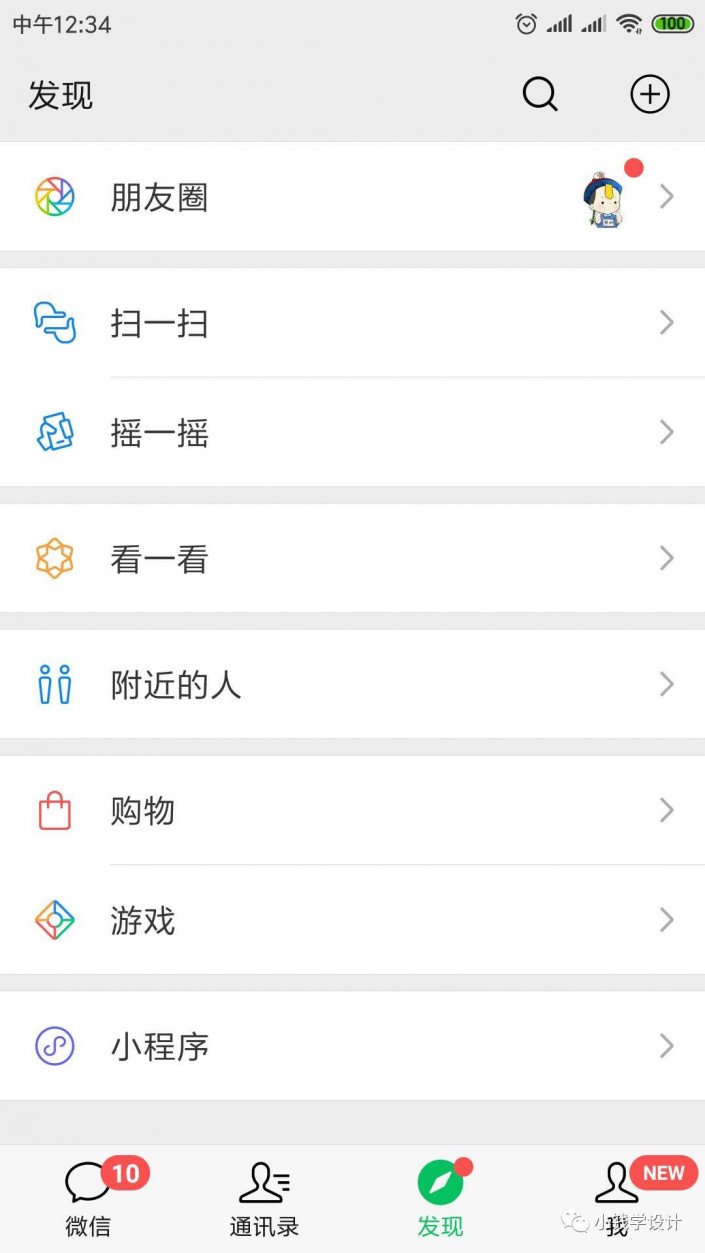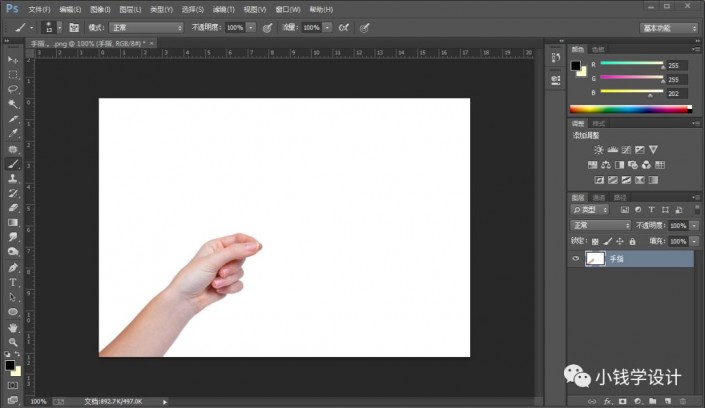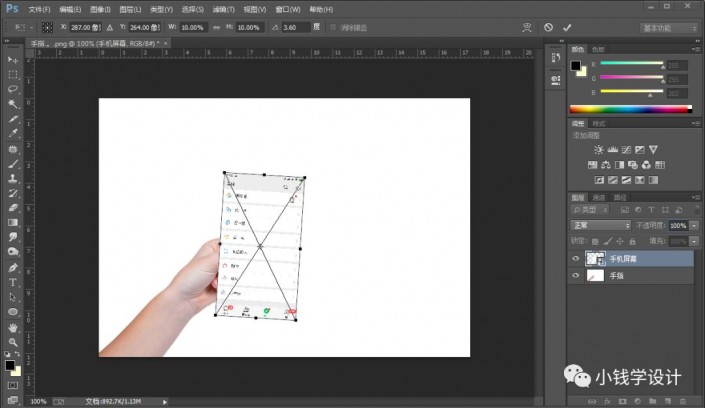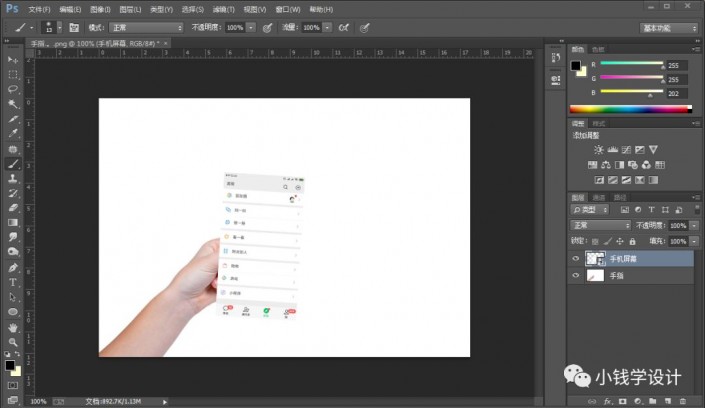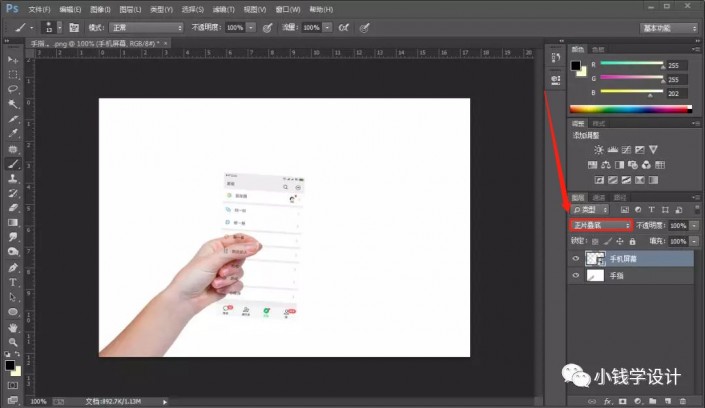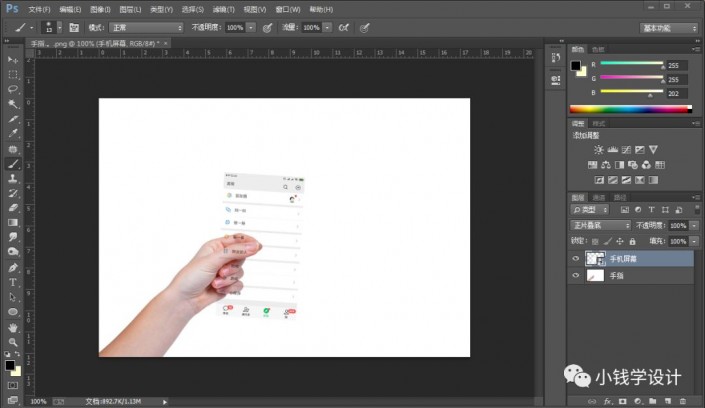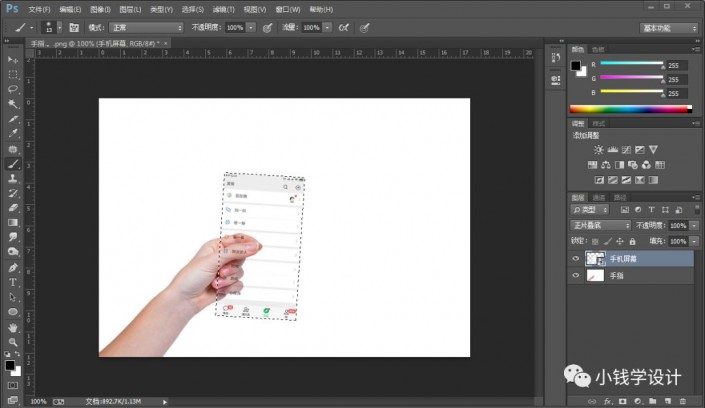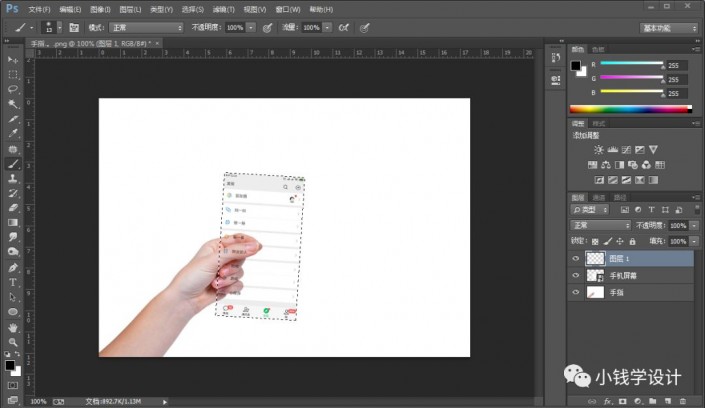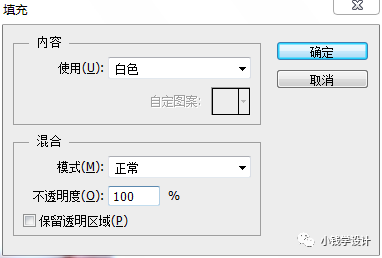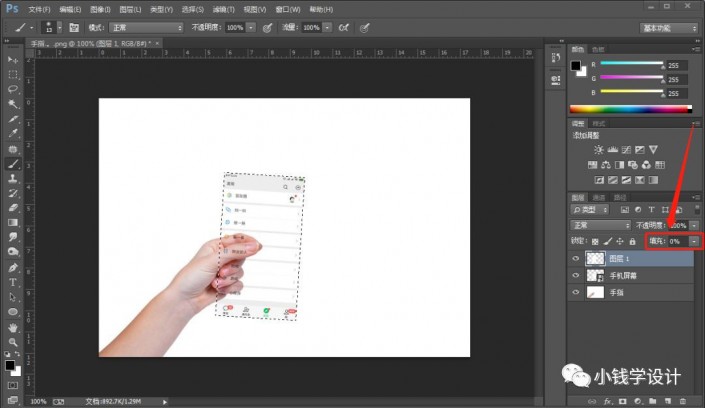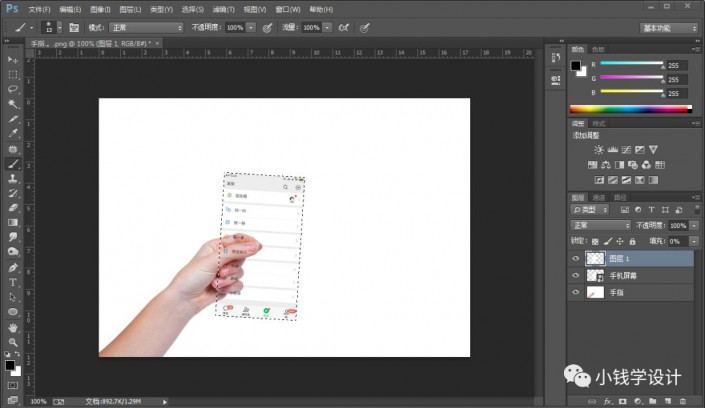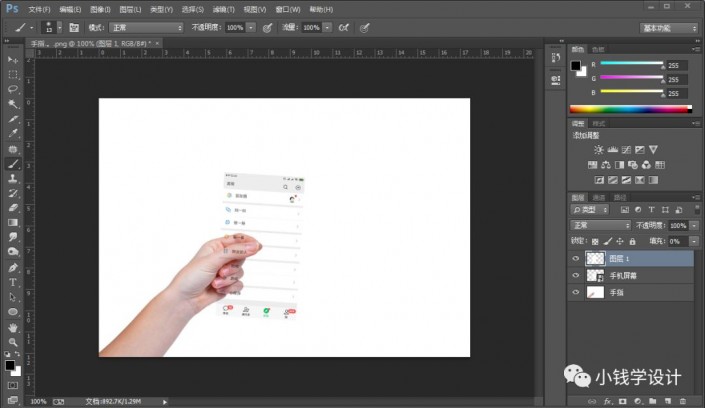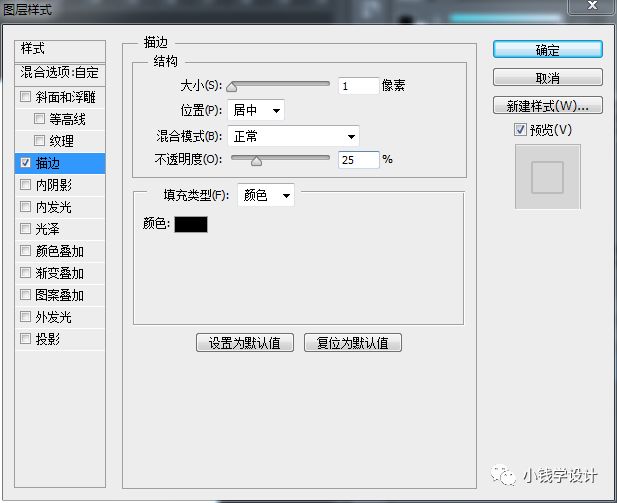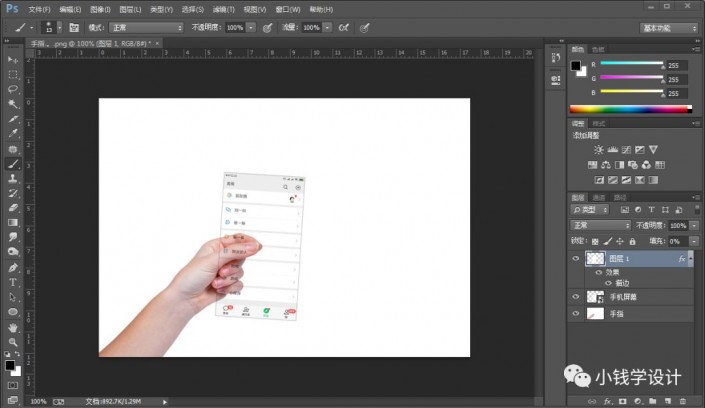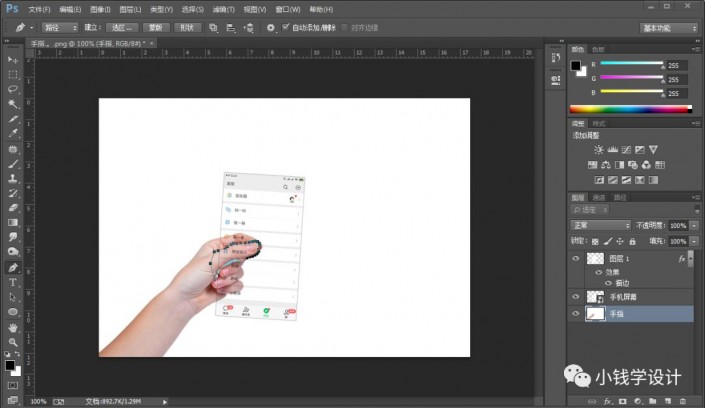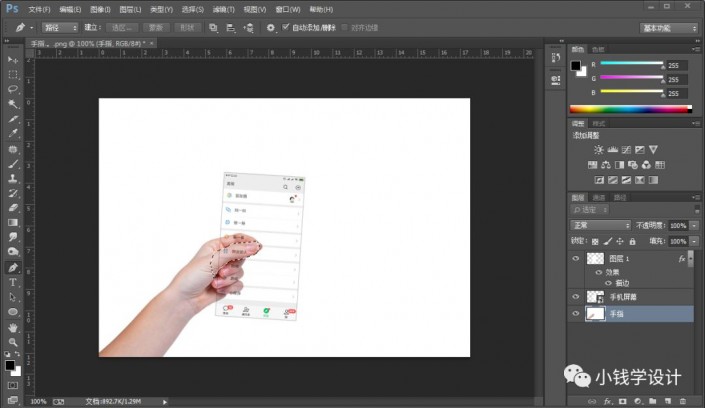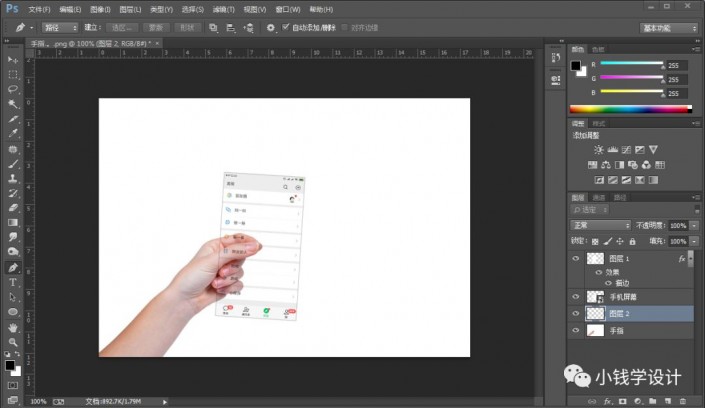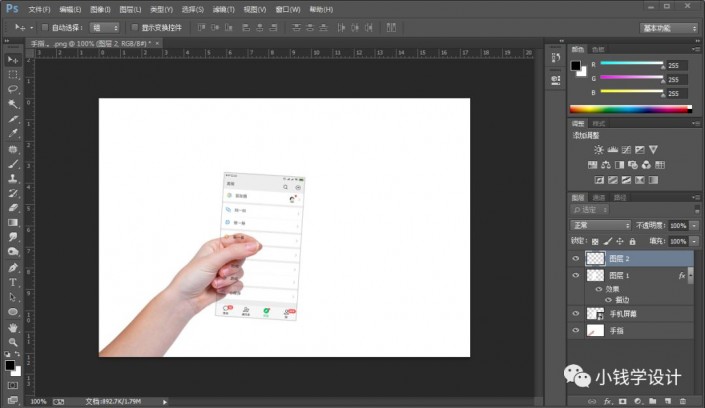怎样让手机看起来像透明的「手机透明屏幕怎么设置」
文章作者:seo优化大师 文章来源:港翔seo优化 浏览量: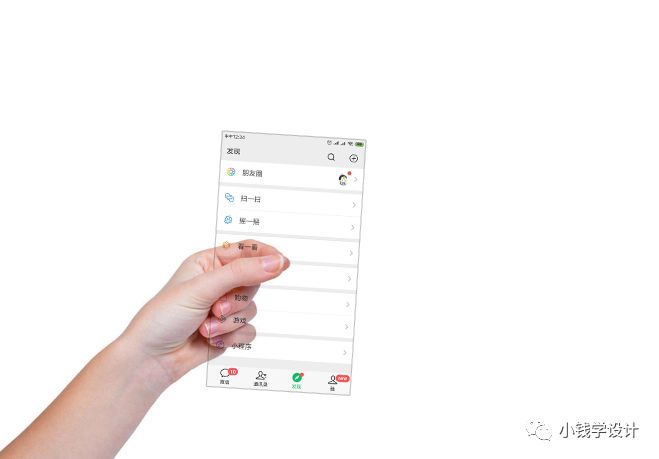
本文导读:透明手机屏幕效果的图片,需要找合适的素材,在PS中进行制作后,因为要营造手触摸屏幕的效果,所以最后把那根拇指显示出来是本篇教程的重点,把素材置入PS中后,所以在进行制作的时候,在“手指”图层,按P使用钢笔工具,将大拇
透明手机屏幕效果的图片,需要找合适的素材,在PS中进行制作后,因为要营造手触摸屏幕的效果,所以最后把那根拇指显示出来是本篇教程的重点,把素材置入PS中后,所以在进行制作的时候,在“手指”图层,按P使用钢笔工具,将大拇指部分锚点选取出来,锚点选取好了后,按Ctrl+Enter选区更改形成虚线选区,进行操作后,你会看到拇指显示出来了,具体如何做一起来学习一下吧。
效果图:
(素材)
操作步骤:
第一步:
打开PS,按Ctrl+O将‘手指’素材的图层放入,就得到“手指”图层;接着按Alt+F+L将‘手机屏幕’素材的图层置入,按Ctrl+T调整好尺寸、位置,就得到“手机屏幕”图层,把混合更改模式改成‘正片叠底’
第二步:
按住Ctrl并同时单击“手机屏幕”图层缩览图,显示出手机屏幕的选区;接着按Shift+Ctrl+N新建一个图层,就得到“图层1”图层
第三步:
在“图层 1 ”图层,按Shift+F5填充白颜色,好了后点击‘确定’,把填充改为‘0%’;接着按Ctrl+D取消选择;然后点击选择:图层 >图层样式 >描边,修改(大小:1像素、位置:居中、混合模式:正常、不透明度:25%、填充类型:颜色、颜色:黑色),好了后点击‘确定’
第四步:
在“手指”图层,按P使用钢笔工具,将大拇指部分锚点选取出来,锚点选取好了后,按Ctrl+Enter选区更改形成虚线选区;接着按Ctrl+J将大拇指部分的选区复制拷贝一下,就得到“图层 2 ”图层;然后把“图层 2 ”图层 的图层顺序拖移动到最上面,即可完成。
最终效果:
跟着教程来练习一下吧,也可以把界面换成其他的图案,学会方法后,就可以灵活运用制作其他的创意作品。
版权保护: 本文由 seo优化大师 转载于网络,版权归原作者所有,如有侵权请联系 seo优化大师 删除
转载请保留链接:[怎样让手机看起来像透明的「手机透明屏幕怎么设置」] http://www.qqsn.com.cn/seo/3048.html